iPhoneやAndroidなどのスマートフォンやタブレットだけでなくパソコンからも利用できるマッチングサイトのハッピーメールでポイント代金を電子マネーで支払う方法についてです。
ハッピーメールではポイントを購入する際に、クレジットカードや銀行振込といったメジャーな支払い方法に加えて電子マネー各種も利用できます。
クレカ支払いなどに比べると付与されるボーナスが少ないという欠点があるものの、コンビニですぐに購入できてすぐに使える、反映も即時といった強みがあるのでクレカを持っていない場合には重宝する支払い方法です。
注:この記事はiPhone5sブラウザ版を元に執筆していますので、画面などは他の機種やアプリの場合と異なることがあります。
電子マネーで支払う際の注意点
少し前述いたしましたが、電子マネーでの支払いの場合は他の支払い方法に比べて付与されるボーナスポイントの額が少ない点に注意しておく必要があります。
ポイントを一度にたくさん買えば買うほどボーナスポイントが付与されるのは電子マネーもクレカ、銀行振込、ゆうちょ銀行(以下3つまとめて「クレカなど」)も同じですが、そのボーナスポイントの量が電子マネーとクレカなどでは大きく違うからです。
例えば1万円分のポイントで比較すると、電子マネーで購入した場合には1150Pですが、クレカなどで購入した場合には1500Pなので350Pもの差があります。基本の1000Pを除いたボーナス部分だけで見れば150Pと500Pなので3倍以上の差があります。(下図参照)
なので、できればポイントを購入する場合にはクレカなどを利用した方がお得なわけです。
| ポイント購入額 | 電子マネーの場合 | クレカなどの場合 |
|---|---|---|
| 1000円 | 100P | 110P |
| 2000円 | 210P | 230P |
| 3000円 | 320P | 400P |
| 5000円 | 550P | 700P |
| 10000円 | 1150P | 1500P |
電子マネーで支払う手順
具体的に電子マネーでポイントを購入する手順についてです。
トップページの「○○P(追加)」の部分をタップする
ハッピーメールにログインしてトップページを表示します。画面の左上に保有ポイントが表示されているところがありますので、ここに表示されている「追加」の部分をタップします。
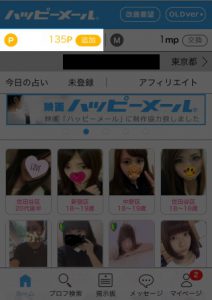
使いたい電子マネーをタップする
支払方法で「銀行振込」「ゆうちょ銀行」「各種クレジットカード」の下に電子マネーの項目があり、そこに「コンビニダイレクト」「コンビニダウンロード」「セキュリティマネー」「ビットキャッシュ」「NET CASH」「C-CHECK」「Gマネー」と並んでいますので利用したい電子マネーをタップします。
ここではビットキャッシュを選択して進めます。
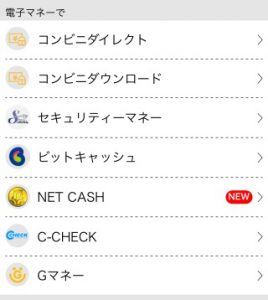
購入ボタンをタップする
50P~1150Pの右側に金額がそれぞれ書かれており、その右側には「購入ボタン」が表示されていますので、購入したい金額の「購入」ボタンをタップします。
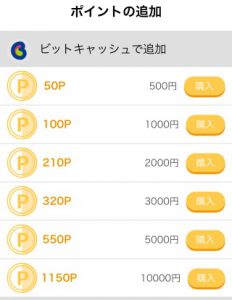
ビットキャッシュを購入してひらがなを入力する
ビットキャッシュをお近くのコンビニなどで購入して、ひらがなIDを4文字ずつ入力します。
例えばIDが「あいうえおかきくけこさしすせそた」であれば、(1)には「あいうえ」、(2)には「おかきく」、(3)には「けこさし」、(4)には「すせそた」と入力します。
入力が完了したら「送信」をタップします。
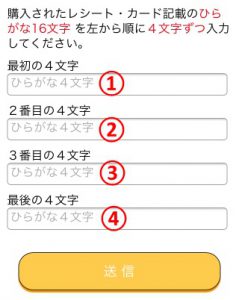
以上でポイントの購入が完了しました。基本的にはエラーが出ずに無事に購入が完了した場合には即時反映されます。
ちなみに選択した電子マネーと違う種類の電子マネーを購入してしまった場合には、一度ページを戻って買ってしまった電子マネーを選択しなおせば大丈夫です。ただしハッピーメールで利用できない電子マネーを購入してしまった場合には返品するか違うことに利用するかなどして対処しましょう。
関連ページ:ハッピーメールのやり方・使い方































